6 nejlepších oprav nefungující automatizace v aplikaci Zkratky na iPhone
Různé / / July 11, 2023
Aplikace Zkratky na vašem iPhone vám umožňuje vytvářet automatizace pro různé aplikace a akce. Například můžete naplánujte si textovou zprávu na vašem iPhone pomocí stejné funkce. Můžete také použít automatizaci k nastavení připomenutí na vašem iPhone. Nejužitečnější je nastavení automatizace pro upozornění na plnou baterii na vašem iPhone.

Pokud se na tuto funkci při správě úkolů a používání aplikací silně spoléháte, může to být problematické, pokud některá z vašich automatizací přestane fungovat. Pokud se potýkáte s nějakými problémy s automatizací na vašem iPhone, tento příspěvek sdílí nejlepší řešení, jak opravit nefungující automatizaci v aplikaci Zkratky na vašem iPhone.
1. Zkontrolujte, zda je povolena automatizace
Při psaní tohoto příspěvku používáme aplikaci Zkratky na iOS 16. Pokud tedy vaše automatizace nefunguje, jako první řešení doporučujeme zkontrolovat, zda je automatizace povolena.
Krok 1: Otevřete na svém iPhonu aplikaci Zkratky.

Krok 2: Klepněte na Automatizace dole.

Krok 3: Vyberte automatizaci, která nefunguje správně.
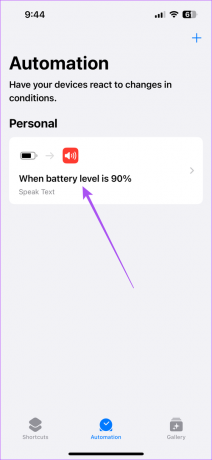
Krok 4: Klepněte na přepínač vedle položky Povolit tuto automatizaci, pokud byla dříve zakázána.

Krok 5: Potvrďte klepnutím na Hotovo v pravém horním rohu.

Krok 6: Zavřete aplikaci Zkratky a zkontrolujte, zda je problém vyřešen.
2. Zkontrolujte nastavení zvuku automatizace
Může to být ironie, když automatika iPhone neběží automaticky. Pokud jste nastavili Voice Automation, budete muset zkontrolovat jeho nastavení zvuku. Zde je návod.
Krok 1: Otevřete na svém iPhonu aplikaci Zkratky.

Krok 2: Klepněte na Automatizace dole.

Krok 3: Vyberte automatizaci, která nefunguje správně.
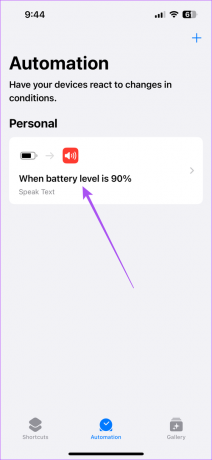
Krok 4: Klepněte na Mluvit text.

Krok 5: Rozbalte sadu hlasových příkazů Siri pro automatizaci.

Krok 6: Ujistěte se, že je povolena možnost Čekat na dokončení.

Krok 7: Vraťte se zpět a klepnutím na Hotovo v pravém horním rohu jej uložte.

Krok 8: Zavřete aplikaci Zkratky a zkontrolujte, zda je problém vyřešen.
3. Zakázat připojení Bluetooth
Dalším řešením v případě, že zvuk automatizace na vašem iPhone nefunguje, je odpojení zařízení Bluetooth od vašeho iPhone. Důvodem je, že vaše zařízení Bluetooth přehraje výzvu k upozornění Siri namísto přehrávání prostřednictvím reproduktoru iPhone. Zde je návod, jak zkontrolovat a odebrat všechna připojená zařízení Bluetooth.
Krok 1: Otevřete na svém iPhonu aplikaci Nastavení.

Krok 2: Klepněte na Bluetooth.

Krok 3: Po zobrazení vašeho připojeného zařízení klepněte na ikonu „i“ vedle názvu zařízení.

Krok 4: Vyberte Zapomenout toto zařízení.

Krok 5: Klepněte znovu na Zapomenout zařízení v dolní části.

Krok 6: Zavřete Nastavení a zkontrolujte, zda je problém vyřešen.
4. Vynutit ukončení a znovu spustit aplikaci zkratek
Pokud Zkratky Siri stále na vašem iPhone nefungují, doporučujeme vynutit ukončení a opětovné spuštění samotné aplikace na vašem iPhone.
Krok 1: Na domovské obrazovce iPhonu přejeďte prstem nahoru a podržte pro zobrazení oken aplikací na pozadí.
Krok 2: Přejetím doleva vyhledejte aplikaci Zkratky. Poté přejetím prstem nahoru aplikaci odeberte.

Krok 3: Znovu spusťte aplikaci Zkratky, zavřete ji a zkontrolujte, zda je problém vyřešen.

5. Aktualizujte iOS
Na svůj iPhone si můžete nainstalovat nejnovější verzi aplikace Zkratky. Protože se jedná o nativní systémovou aplikaci, musíte si nainstalovat novou verzi iOS.
Krok 1: Otevřete na svém iPhonu aplikaci Nastavení.

Krok 2: Přejděte dolů a klepněte na Obecné.

Krok 3: Vyberte Aktualizace softwaru.

Krok 4: Pokud je k dispozici aktualizace, stáhněte si ji a nainstalujte.
Krok 5: Poté se automatizace aktivuje automaticky. Zkontrolujte, zda je problém vyřešen.
6. Resetovat všechna nastavení
Pokud žádné z řešení nefunguje, poslední možností je resetovat všechna nastavení na vašem iPhone. Toto je pokročilé řešení a vyzkoušejte, pouze pokud nic jiného nefunguje. Po provedení tohoto řešení možná budete muset znovu vytvořit automatizaci.
Krok 1: Otevřete na svém iPhonu aplikaci Nastavení.

Krok 2: Přejděte dolů a vyberte Obecné.

Krok 3: Přejděte dolů a vyberte Přenést nebo Obnovit iPhone.

Krok 4: Vyberte Resetovat.

Krok 5: Klepněte na Obnovit všechna nastavení.

Krok 6: Zadejte přístupový kód pro iPhone a poté znovu klepněte na Obnovit všechna nastavení ve spodní části.

Krok 7: Po dokončení se znovu přihlaste ke svému Apple ID a zkontrolujte, zda je problém vyřešen.
Používejte Siri Automations
Tato řešení vám pomohou, pokud automatizace zkratek pro iPhone pro vás nefunguje. V případě, že jste uživatelem Apple CarPlay, můžete se podívat na náš příspěvek o tom nejlepším Automatizace zástupců CarPlay, které musíte vyzkoušet.
Naposledy aktualizováno 09. června 2023
Výše uvedený článek může obsahovat přidružené odkazy, které pomáhají podporovat Guiding Tech. Nemá to však vliv na naši redakční integritu. Obsah zůstává nezaujatý a autentický.



